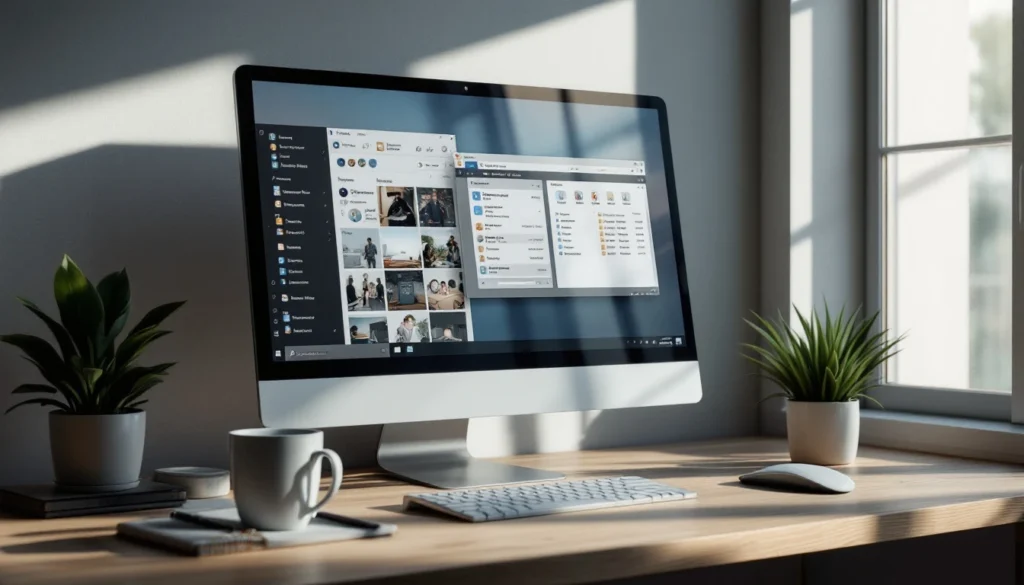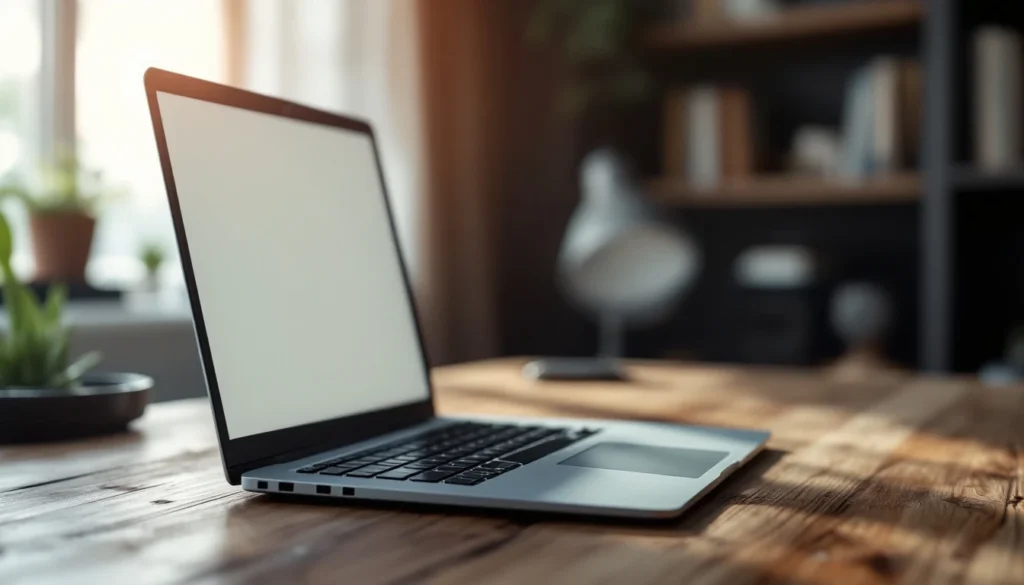Dans un monde de plus en plus connecté, la possibilité d’utiliser une imprimante sans fil est devenue indispensable. Que vous soyez au bureau ou à la maison, avoir votre imprimante connectée au réseau Wi-Fi peut simplifier grandement vos tâches quotidiennes. Pas besoin d’être un génie de la technologie pour accomplir cela ! Voici comment configurer votre imprimante en quelques étapes simples.
Première étape : préparation de l’imprimante
Avant de commencer, assurez-vous que votre imprimante est prête pour la connexion Wi-Fi. Cela signifie généralement vérifier quelques points basiques pour garantir que l’appareil fonctionne correctement et qu’il est prêt pour l’appairage.
D’abord, branchez votre imprimante, mettez-la sous tension, et assurez-vous que tout fonctionne comme prévu. Vérifiez le panneau de commande de l’imprimante afin de voir si des notifications ou avertissements s’affichent. Ce panneau est souvent l’endroit où vous gérerez bon nombre des paramètres de l’imprimante, y compris la connexion wi-fi.
Installation des cartouches et du papier
Mettez toutes les chances de votre côté en installant correctement les cartouches d’encre et le papier. Bien que cela ne soit pas directement lié à la configuration du Wi-Fi, ces éléments doivent être en place pour éviter toute interruption lors du processus.
L’idée est de préparer votre imprimante pour qu’elle soit opérationnelle dès que la connexion réseau sera établie. Cela garantit aussi que vous puissiez facilement imprimer des pages de test pour vérifier que tout fonctionne bien après la configuration.
Deuxième étape : connexion au réseau Wi-Fi
Passons maintenant à la partie cruciale : la connexion de votre imprimante sans fil au réseau Wi-Fi. Ces étapes varient légèrement selon les modèles, mais certaines méthodes universelles fonctionnent pour beaucoup d’appareils.
Pour commencer, repérez le bouton Wi-Fi sur votre imprimante. Il est généralement situé à proximité du panneau de commande. En appuyant dessus, vous activez la fonctionnalité de recherche de réseau sans fil disponible à portée.
L’utilisation du bouton WPS pour l’appairage
Le moyen le plus rapide pour connecter votre imprimante au réseau Wi-Fi consiste souvent à utiliser la fonction WPS (Wi-Fi Protected Setup). Pour ce faire :
- 📶 Appuyez sur le bouton WPS de votre routeur ; cela peut nécessiter de le maintenir enfoncé pendant quelques secondes jusqu’à ce qu’une LED commence à clignoter.
- 🖨️ Dans un délai de deux minutes, appuyez également sur le bouton WPS de votre imprimante. Cela favorisera un appairage rapide entre l’imprimante et le réseau.
Cette méthode permet à votre imprimante de se connecter automatiquement sans nécessiter de détails complexes concernant les paramètres réseau du Wi-Fi.
Troisième étape : configuration depuis un ordinateur
Si l’appairage via WPS ne fonctionne pas ou n’est pas approprié, une autre alternative consiste à effectuer la configuration Wi-Fi via le logiciel fourni par le fabricant de l’imprimante. Vous pouvez télécharger ce logiciel depuis le site officiel du fabricant si vous ne l’avez pas déjà installé.
Une fois le logiciel installé, suivez ses instructions pour ajouter une nouvelle imprimante. Cette démarche inclut généralement la détection de réseaux disponibles et la saisie du mot de passe Wi-Fi pour établir la connexion.
Utilisation du CD/dvd d’installation
Certains fabricants fournissent un CD ou DVD avec leurs imprimantes qui contient tous les outils nécessaires à la configuration initiale. Insérez-le dans votre ordinateur et laissez-vous guider par les assistants d’installation présents sur le disque.
Cela reste une option fiable pour les utilisateurs rencontrant des difficultés à trouver ou naviguer sur le site du fabricant pour obtenir le logiciel indispensable à la configuration.
Troubleshooting : que faire en cas de problème ?
Il peut arriver que la connexion wi-fi ne s’effectue pas comme prévu. Rassurez-vous, plusieurs solutions existent pour remédier aux problèmes courants.
D’abord, vérifiez que votre réseau Wi-Fi fonctionne correctement. Un simple test de connexion avec un autre appareil (comme votre smartphone) pourra confirmer la bonne santé de votre réseau sans fil.
Redémarrer l’imprimante et le routeur
Un redémarrage simple de votre imprimante ainsi que de votre routeur pourrait suffire à résoudre certains blocages temporaires. Ceci recrée le chemin de communication entre votre imprimante et le point d’accès Wi-Fi.
N’oubliez pas non plus de vérifier le journal des erreurs de votre imprimante via son panneau de commande ou son application logicielle pour identifier toute cause particulière empêchant le raccordement au réseau.
Optimiser l’emplacement de l’imprimante pour une meilleure réception
Le placement physique de votre imprimante joue également un rôle primordial dans la qualité de votre connexion. Si elle est trop éloignée ou séparée par plusieurs murs du routeur, le signal pourrait être faible ou intermittent.
Essayez de rapprocher votre imprimante de votre routeur ou utilisez un répéteur Wi-Fi si la distance demeure importante. Cela améliore non seulement la stabilité de la connexion, mais réduit aussi les interruptions lors des travaux d’impression.
Configurations spéciales pour bureaux et grandes maisons
Dans les environnements professionnels ou vastes propriétés, il pourrait être judicieux d’investir dans un système de réseau maillé. Cela garantira une bonne couverture Wi-Fi sur toute la surface, donnant à chaque appareil une connexion stable.
Cela s’avère particulièrement utile si votre réseau abrite de nombreux appareils connectés et pressurise ainsi le débit disponible.
FAQs : Réponses aux questions fréquentes sur la connexion d’une imprimante Wi-Fi
Quelle est la différence entre une connexion wi-fi et câblée pour une imprimante ?
La connexion câblée utilise un câble USB ou Ethernet pour relier l’imprimante directement au dispositif d’impression (ordinateur ou routeur), tandis que la connexion wi-fi utilise votre réseau sans fil pour communiquer avec l’imprimante. Avec une imprimante sans fil, vous bénéficiez d’une installation plus flexible et éliminez ainsi le besoin de câbles encombrants.
Qu’est-ce que le bouton WPS et comment fonctionne-t-il ?
Le bouton WPS (Wi-Fi Protected Setup) est un mécanisme de sécurité qui facilite la connexion de dispositifs tels que des imprimantes à un réseau Wi-Fi sécurisé. Lorsqu’activé, il permet un couplage automatique et sécurisé sans que vous ayez besoin d’entrer manuellement le SSID ou le mot de passe du réseau.
Puis-je configurer mon imprimante sans fil sans accès Internet ?
Oui, il est possible de configurer une imprimante en mode ad hoc si votre routeur n’a pas accès à Internet. Cela implique la création d’un réseau local direct entre l’ordinateur et l’imprimante. Cependant, sans accès internet, vous ne pourrez pas mettre à jour le logiciel de l’imprimante ni bénéficier des fonctionnalités en ligne habituellement offertes.
Comment diagnostiquer les problèmes de connexion d’une imprimante Wi-Fi ?
D’abord, inspectez le panneau de commande de l’imprimante pour des messages d’erreur spécifiques. Consultez ensuite le guide utilisateur pour comprendre leur signification. Redémarrez vos appareils et vérifiez l’intégrité du signal Wi-Fi. Enfin, contactez le service client du fabricant si vous ne parvenez pas à résoudre le souci par vous-même.
| 🛠️ Étape | 🔍 Détails |
|---|---|
| Vérification matériel | Assurez-vous que l’imprimante, le routeur et l’ordinateur sont allumés. |
| Paramètres réseau | Revoyez les configurations réseau pour toute anomalie. |
| Réinitialisations | Procédez à un redémarrage des dispositifs pour une reconnaissance réseau redistraite. |